
Skapa eller radera en upprepande aktivitet i Kalender på datorn
Du kan ange hur ofta en Kalender-aktivitet upprepas och när den ska sluta att upprepas.
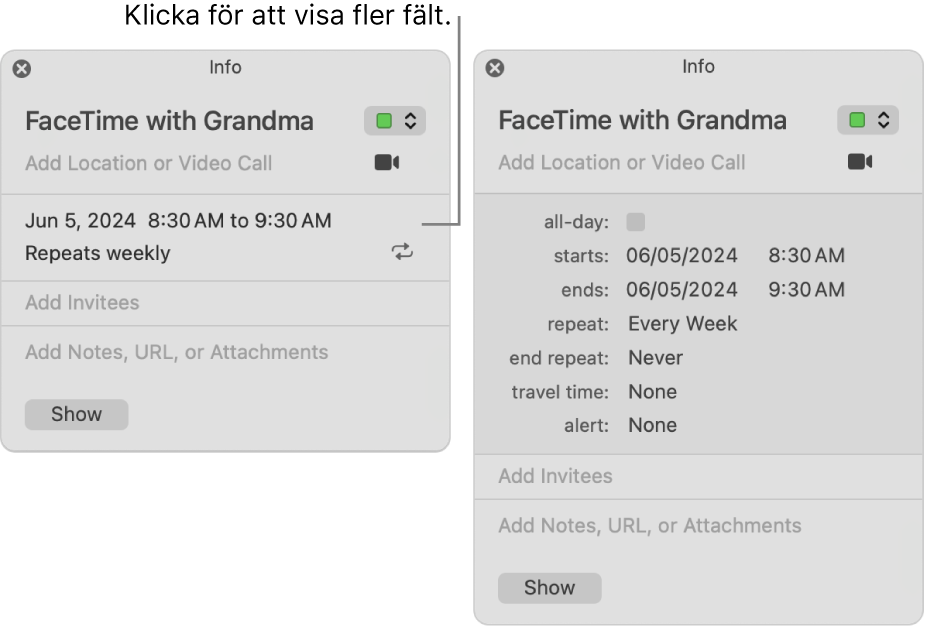
Skapa en upprepande aktivitet
Öppna appen Kalender
 på datorn.
på datorn.Dubbelklicka eller klicka hårt på aktiviteten så att mer information visas och klicka sedan på tiden för aktiviteten.
Klicka på popupmenyn Upprepa och välj ett alternativ.
Om du vill ställa in att aktiviteten ska upprepas på ett schema som inte visas i menyn väljer du Anpassad. Välj sedan ett alternativ från popupmenyn Frekvens och ange dina anpassade inställningar:
Dagligen: Ange antalet dagar mellan varje upprepning. Om du exempelvis vill skapa en aktivitet som ska äga rum varannan dag anger du siffran 2.
Varje vecka: Ange antalet veckor mellan varje upprepning och markera sedan veckodagarna då aktiviteten ska äga rum. Du kan exempelvis skapa en aktivitet som ska äga rum på måndag, onsdag och fredag var tredje vecka.
Månadsvis: Ange antalet månader mellan varje upprepning. Om du vill att aktiviteten ska äga rum på samma dag i månaden varje gång den upprepas (t.ex. den fjärde och nittonde dagen i varje månad som aktiviteten inträffar) markerar du Varje och klickar sedan på dagarna i månaden som du vill att aktiviteten ska äga rum.
Du kan också ställa in att aktiviteten ska upprepas enligt ett mönster (t.ex. den sista veckodagen i varje månad som aktiviteten ska äga rum). Om du vill ställa in ett mönster markerar du Den och väljer sedan alternativ från popupmenyerna.
Varje år: Ange antalet år mellan varje upprepning och klicka sedan på de månader där du vill att aktiviteten ska äga rum.
Du kan också ställa in att aktiviteten ska äga rum enligt ett mönster (t.ex. den tredje torsdagen i varje månad som aktiviteten ska äga rum). Om du vill ställa in ett mönster markerar du Den och väljer sedan alternativ från popupmenyerna.
Klicka på popupmenyn avslutas och välj när aktiviteten ska upphöra.
Ändra en upprepande aktivitet
Öppna appen Kalender
 på datorn.
på datorn.Dubbelklicka eller klicka hårt på aktiviteten så att mer information visas och klicka sedan på tiden för aktiviteten.
Klicka på popupmenyn Upprepa och ändra alternativ.
Klicka på OK och sedan på Ändra.
Radera alla förekomster av en upprepande aktivitet
Öppna appen Kalender
 på datorn.
på datorn.Markera den första förekomsten av en upprepande aktivitet.
Tryck på backstegstangenten och klicka sedan på Radera alla.
Radera några förekomster av en upprepande aktivitet
Öppna appen Kalender
 på datorn.
på datorn.Markera en eller flera förekomster av en upprepande aktivitet.
Skift-klicka om du vill markera flera aktiviteter.
Tryck på backstegstangenten och gör något av följande:
Radera bara den markerade aktiviteten (eller aktiviteterna): Klicka på Bara den här aktiviteten (eller Radera endast dessa aktiviteter).
Radera den markerade aktiviteten (eller aktiviteterna) och alla kommande förekomster: Klicka på Alla framtida aktiviteter.
